Quando il computer entra in modalità Ibernazione, Windows memorizza i dati della RAM sul disco rigido. Ciò consente di salvare lo stato del sistema senza consumo di energia e di riavviare il computer fino a dove ti trovavi. Ciò occupa una grande quantità di spazio su disco. Quando elimini hiberfil.sys dal tuo computer, disabiliterai completamente Hibernate e renderai disponibile questo spazio.
Se davvero non hai bisogno dell'opzione Ibernazione, puoi eliminarla inserendo un comando nel prompt dei comandi. Per questo comando, è necessario aprire il prompt dei comandi come amministratore, noto anche come prompt dei comandi con privilegi elevati. Il metodo che utilizzi dipende dalla versione di Windows che stai utilizzando.
Riattivare l'ibernazione
Se cambi idea, puoi facilmente abilitare di nuovo Hibernate. Apri semplicemente il prompt dei comandi ancora una volta. Digita powercfg.exe / hibernate su, premi Invio e chiudi la finestra del prompt dei comandi. In Windows XP, apri semplicemente la finestra di dialogo Proprietà Opzioni risparmio energia e seleziona Abilita ibernazione.
Le istruzioni in questo articolo si applicano a Windows 10, 8, 7, Vista e XP.
finestre 10
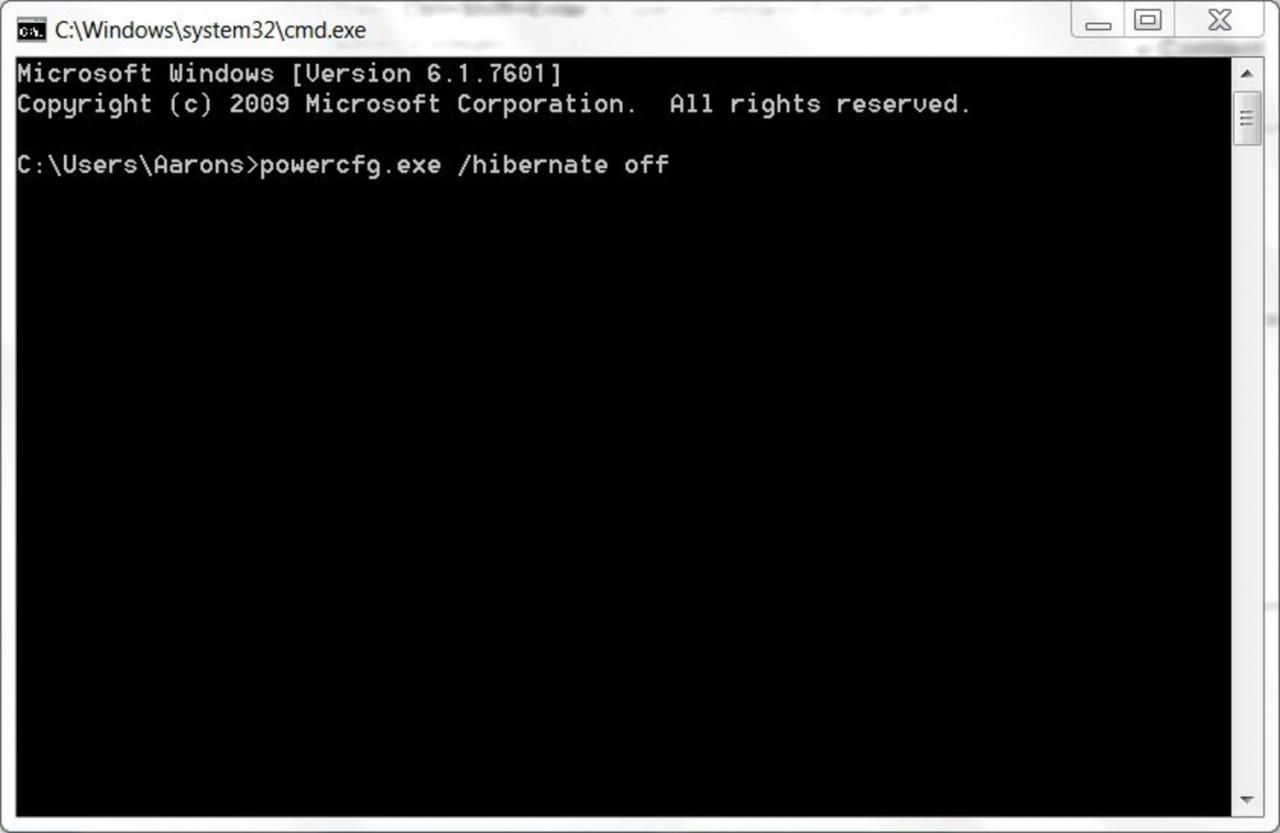
Un modo per aprire un prompt dei comandi con privilegi elevati in Windows 10 è dal menu Start.
-
Seleziona Ricerca.
-
Immettere il comando. Vedrai il prompt dei comandi elencato come risultato principale.
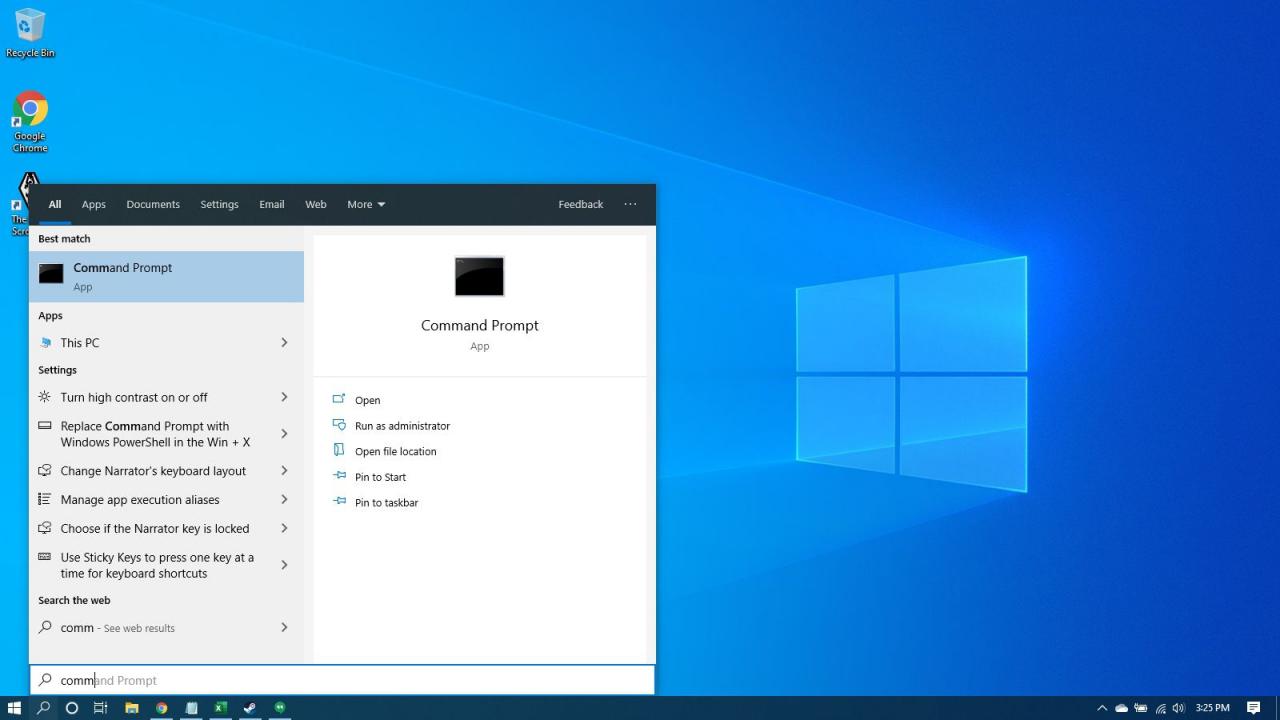
-
Fare clic con Prompt dei comandi e selezionare Esegui come amministratore. (Oppure seleziona Esegui come amministratore nel riquadro di destra.)
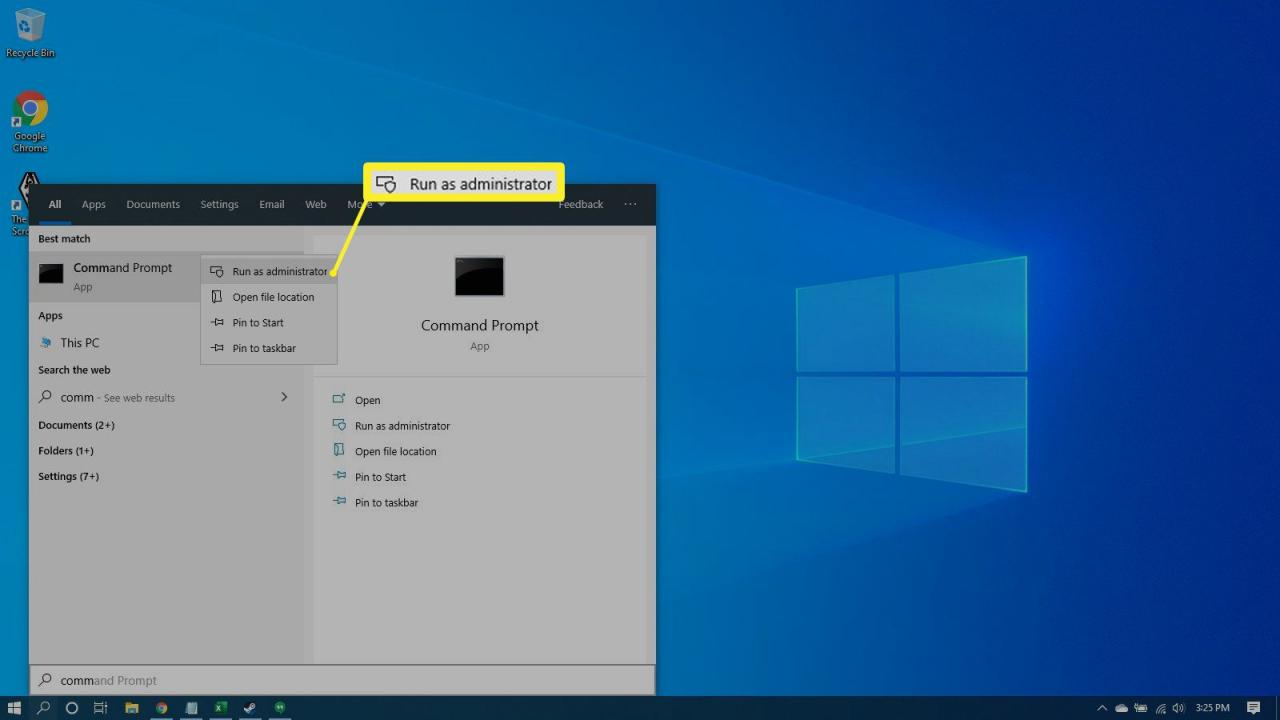
-
Seleziona Sì se un Controllo account utente viene visualizzata la finestra che richiede l'autorizzazione per continuare. Si aprirà la finestra del prompt dei comandi.
-
Digita powercfg.exe / hibernate off nella finestra del prompt dei comandi e premi entrare.
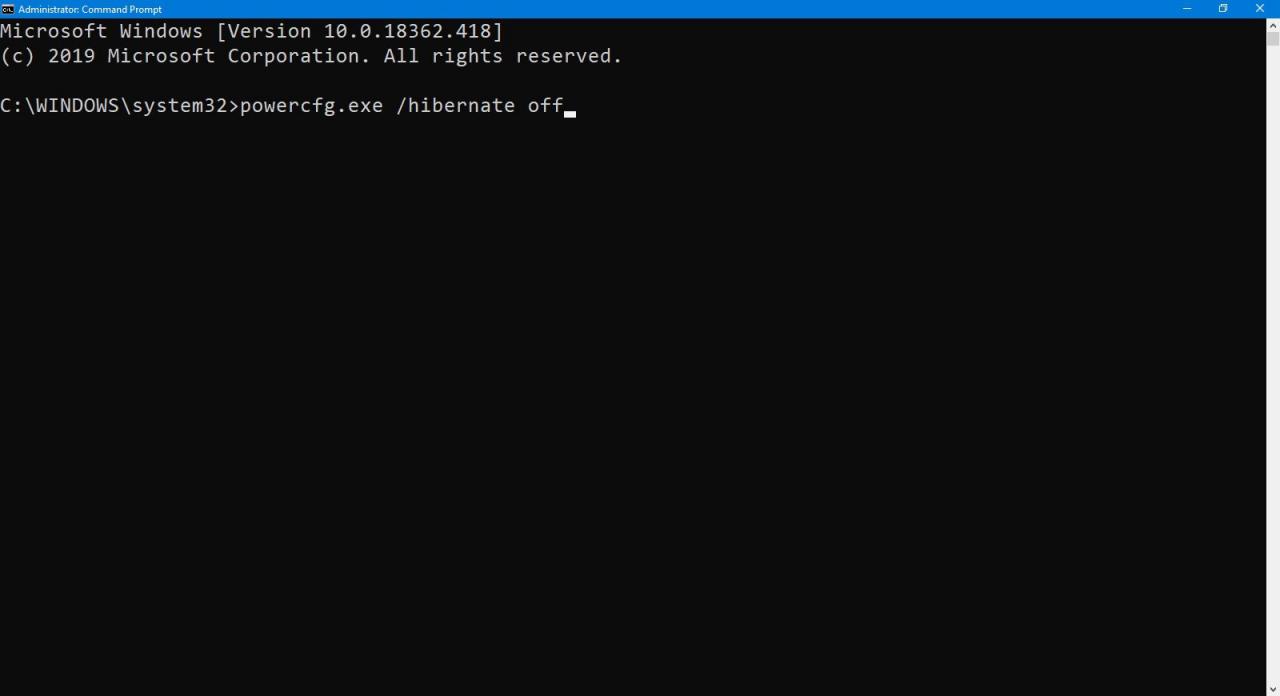
-
Chiudi la finestra del prompt dei comandi.
finestre 8
Utilizzare il menu delle attività Power Users per aprire il prompt dei comandi con privilegi elevati.
-
Tenere premuto il tasto Chiave di Windows e premere X per aprire il menu Attività Power Users.
-
Seleziona Prompt dei comandi (amministratore) dal menu.
-
Seleziona Sì se un Controllo account utente viene visualizzata la finestra che richiede l'autorizzazione per continuare. Si aprirà la finestra del prompt dei comandi.
-
Immettere powercfg.exe / hibernate off nella finestra del prompt dei comandi e premere entrare.
-
Chiudi la finestra del prompt dei comandi.
finestre 7
Per eliminare Windows 7 hiberfil.sys, puoi utilizzare una scorciatoia da tastiera per aprire il prompt dei comandi come amministratore.
-
Seleziona Inizia.
-
entrare cmd nella casella di ricerca (ma non premere entrare). Vedrai il prompt dei comandi elencato come risultato principale nel menu di ricerca.
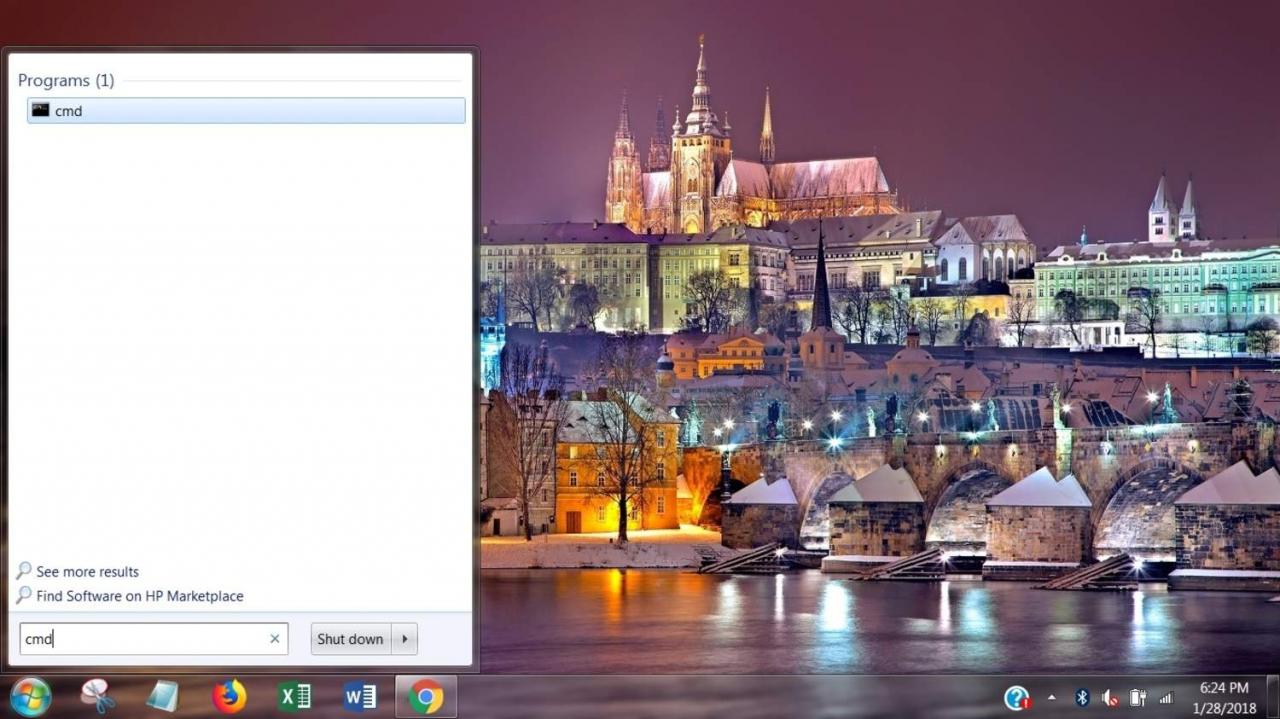
-
Stampa Ctrl + spostamento + entrare per aprire il prompt dei comandi con privilegi di amministratore.
-
Seleziona Sì se l’ Controllo account utente viene visualizzato il prompt.
-
Tipologia powercfg.exe / ibernazione off nella finestra del prompt dei comandi e premere entrare.
-
Chiudi la finestra del prompt dei comandi.
Windows Vista
Per eliminare Windows Vista hiberfil.sys, è possibile accedere al prompt dei comandi dal menu Start e quindi scegliere di eseguirlo come amministratore in Windows Vista.
-
Seleziona Inizia.
-
Seleziona Tutti i programmi e quindi selezionare Accessori.
-
Fare clic con Prompt dei comandi nell'elenco delle opzioni e quindi scegliere Esegui come amministratore.
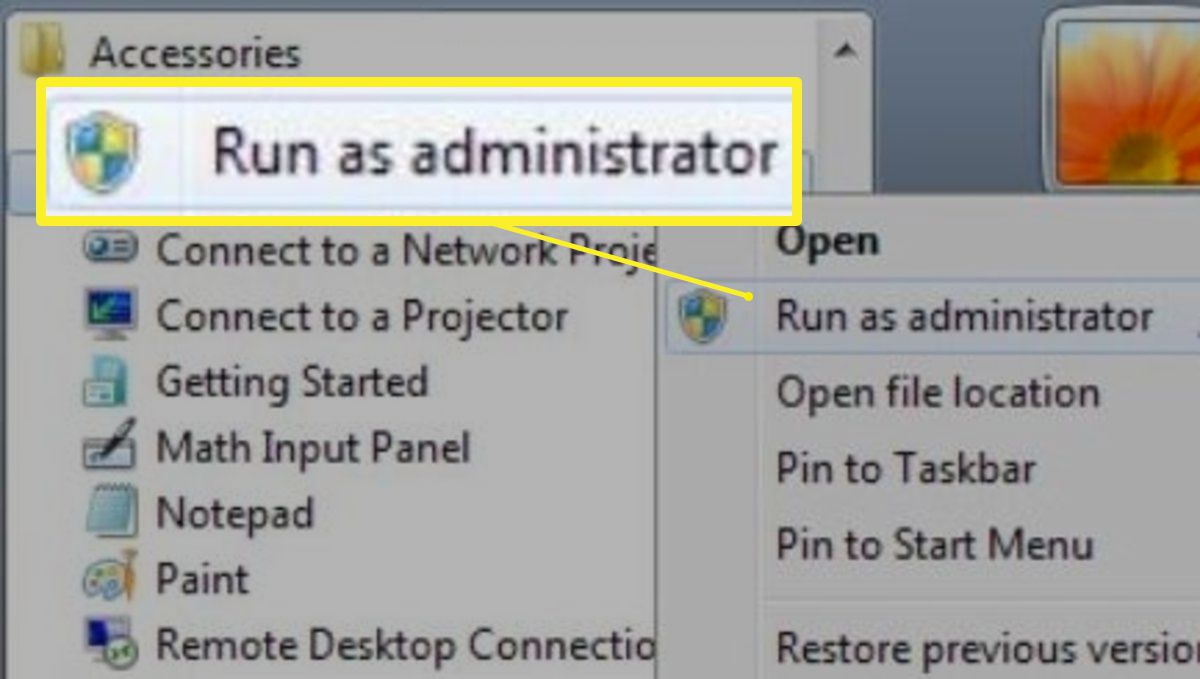
-
Immettere powercfg.exe / hibernate off nella finestra del prompt dei comandi e premere entrare.
-
Chiudi la finestra del prompt dei comandi.
Windows XP
Per eliminare hiberfil.sys in Windows XP, devi adottare un approccio leggermente diverso rispetto alle altre versioni di Windows.
-
Seleziona Inizia e selezionare Pannello di controllo.
-
scegliere Opzioni risparmio energia per aprire il Opzioni risparmio energia la finestra di dialogo.
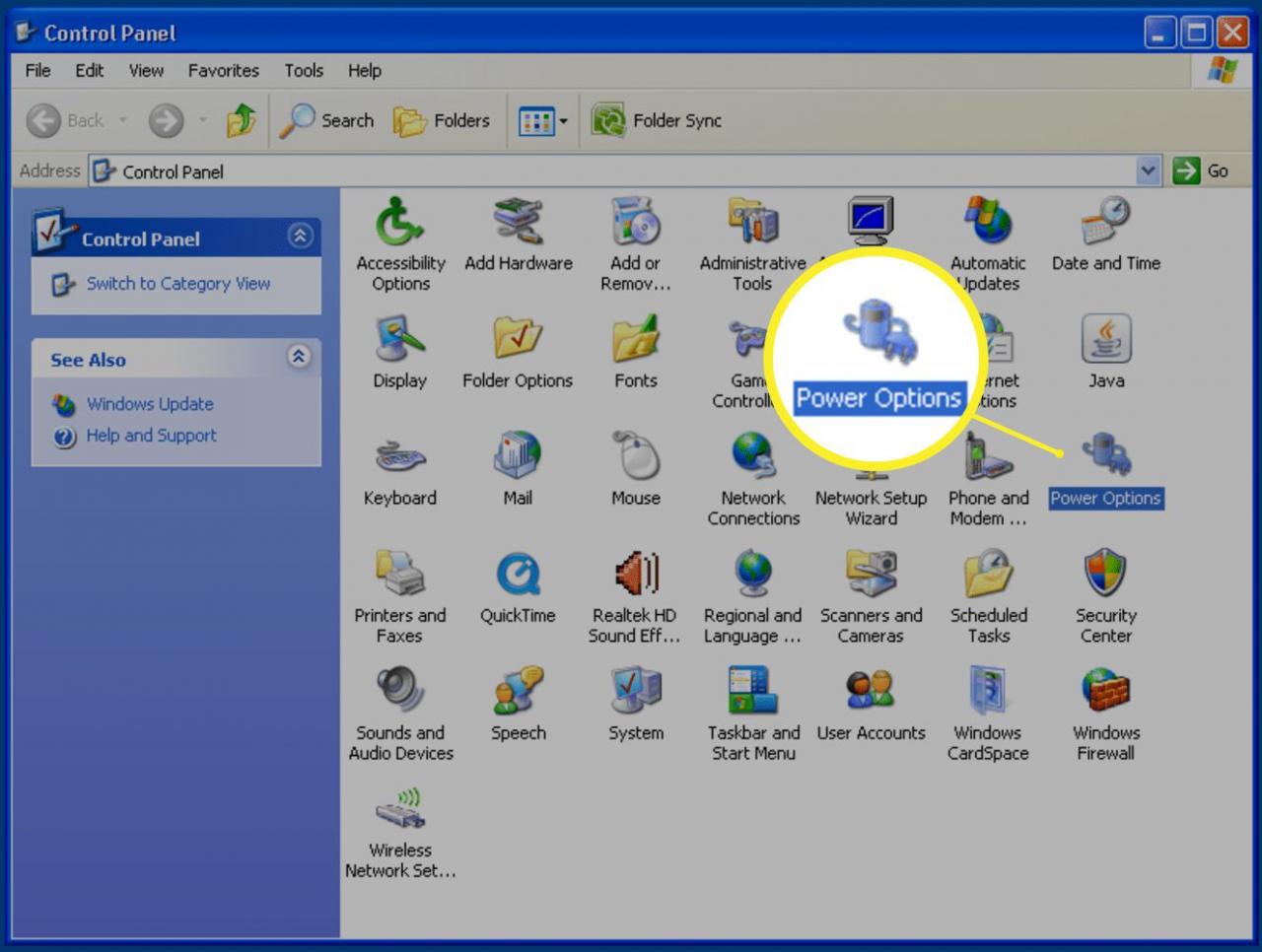
-
Seleziona ibernare.
-
Seleziona Attiva sospensione per deselezionare la casella di controllo e disabilitare la modalità Ibernazione.
-
Seleziona OK per applicare la modifica. Chiudi il Opzioni risparmio energia scatola.